
WordPressブログがいい、っていうのは理解したけど・・・初期費用がちょっと高い。
どうにかしてこの初期費用を抑えられませんか!?
そんな人に是非利用してほしい事をこっそりと教えちゃいます。
私も自宅で稼ぐ!と決めた時はまだまだ専業主婦で、自分で何かしようと思っても夫の許しを得なければいけませんでした。
初期費用には
- サーバー代13000円~15000円(年払い)
- 独自ドメイン代1500円
- 有料テンプレート12000円~15000円(当時は多分このくらい?)
で3万円くらいかかります。
今では3万円かって思うのですが、この3万円を夫に貰うのが本当に苦痛で苦痛で(T^T)
余談ですが、シン・レンタルサーバーとかエックスサーバー、ConoHa WINGは独自ドメインが無料でついてくるとか羨ましすぎる、、、
とりあえずは支払いはするのですが、いくらか報酬というカタチで戻ってくる方法を教えます!

上手く活用すると初期費用を抑えることができますヨ
どうしても初期費用は0円でやりたい!という人は、はてなブログとか、FC2ブログとかからやってみてもいいと思います。
少し制約はあるし、私はhatenablogとか、fc2などというのがドメインに入っているのがちょっとなぁ・・・とブログをやり始めると思ってしまいまして。
そういうのが気にならないわ!って人は全然アリだと思います。
この記事でわかること
- 自己アフィリエイト(セルフバック)とは
- ブログなしでa8.netに登録する方法
- セルフバックで利用できるWordPressブログ開設に必要なもの
上記のものについて知りたい人はぜひ最後まで読んでいってください。
自己アフィリエイト(セルフバック)とは?
アフィリエイトをちょっと調べた人なら見た事があるかもしれませんね。
自己アフィリエイト(セルフバック)。
これをうまく利用するだけで、初期費用を賄える程の報酬をGETしたりする人もいます。
私は安易にカード系は手をだしたくないので、そこまで積極的に利用しているわけではないですが・・・
電子書籍![]() を購入するときなど利用していて数パーセントでも報酬として受け取れているのはありがたいです。
を購入するときなど利用していて数パーセントでも報酬として受け取れているのはありがたいです。

早く【自己アフィリエイト】について教えて!
了解です(^_^;)
自己アフィリエイトとは、アフィリエイトのサイト(ASP)が取り扱っている商品やサービスを実際に購入し、報酬を得ること。
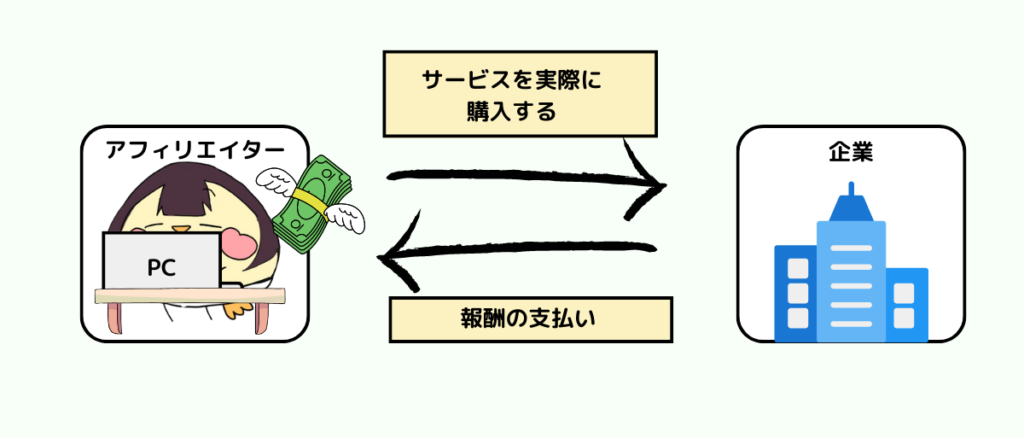
自分がブログで売る広告を実際に試せるというのは嬉しいですよね。しかも報酬まで入ってくる。
自己アフィリエイトは数パーセントのもや全額バックのもの、半額バックのものなどさまざま。プラスになったりもするので初期費用抑えたいな、という人は積極的に取り入れてみてください。

でもa8.netさんってブログを作成してから登録って手順だったんじゃ・・・
普通はそうなんだけれど、実はa8.netさんだけブログなくても登録できてしまうのよ

ちょっとした手間があるので、面倒くさいな~って思う人もいるかもしれませんが・・・
それでも費用が抑えられるチャンスなので一緒に登録してみましょう!
ブログなしでa8.netに登録する方法
まずはa8.netさんのサイトへ行きましょう★
a8.netの公式サイトで申込む

【今すぐ会員登録(無料)】をクリック
メールアドレスなどを登録し仮登録
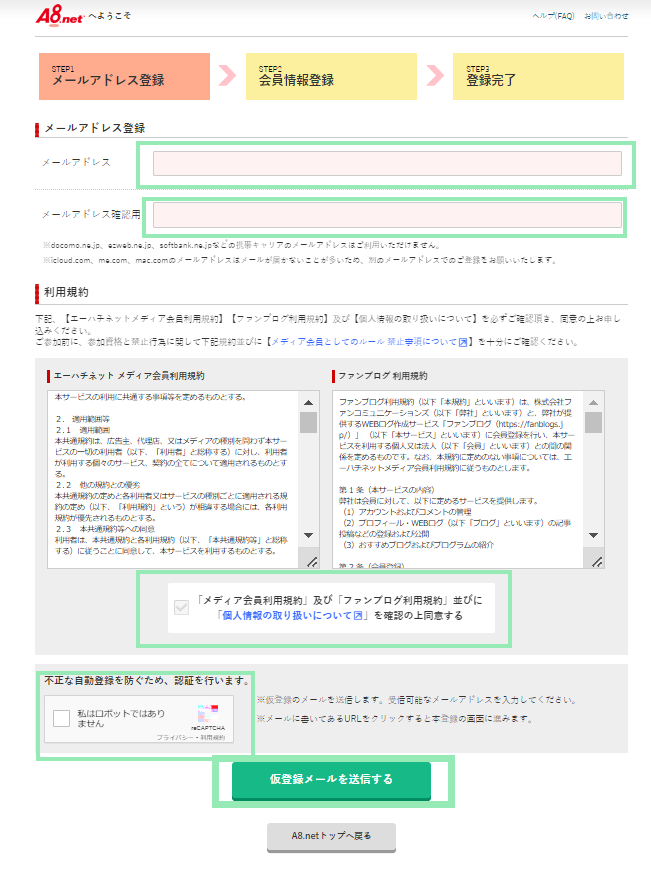
【メールアドレス】【メールアドレス確認用】と2回メールアドレスを入力。
【メディア会員規約】【ファンブログ利用規約】並びに【個人情報の取り扱いについて】の同意にチェック
【私はロボットではありません】にチェック
【仮登録メールを送信する】をクリック
登録したメールアドレスに、【A8.net】メディア会員登録のご案内というメールが届いていないかチェック。
メールに記載されているURLをクリックで基本情報入力へ。
基本情報入力
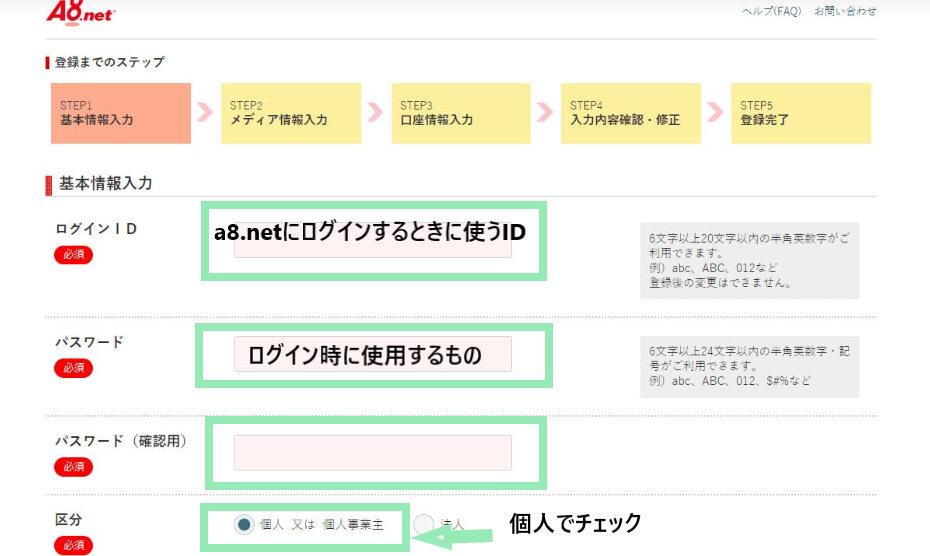
【基本情報】を入力していく。
入力項目は以下。
- ログインID
- パスワード
- パスワード(確認用)
- 区分
- 氏名
- フリガナ
- メールアドレス(PC)
- 電話番号
- 生年月日
- 性別
- 郵便番号
- 都道府県
- 市区町村
- 番地
- 建物名
- サイトの有無
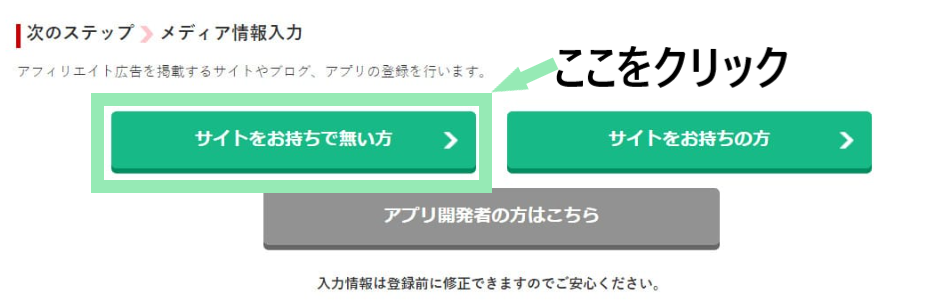
最後のサイトの有無は【サイトをお持ちで無い方】をクリック
サイトをお持ちで無い方/ファンブログ登録
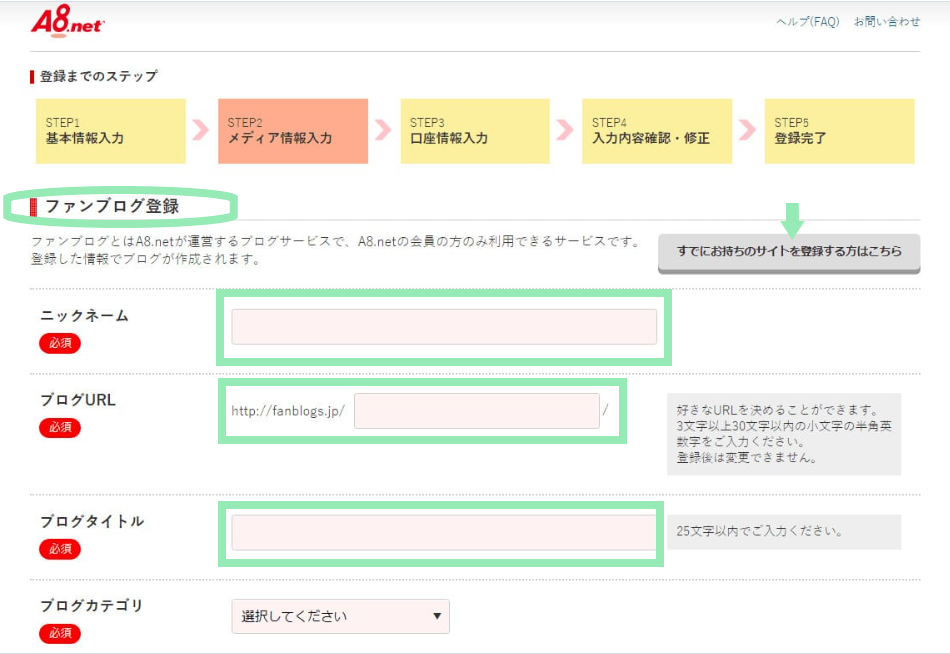
【メディア情報入力】を埋めていく。ブログをもっていない人は、a8.netさんの【ファンブログ】を作ることで利用できるようになります。
- ニックネーム
- ブログURL
- ブログタイトル
- ブログカテゴリ
- ブログ紹介文
- A8登録サイトカテゴリ
これらを入力後、口座登録へいきます。
口座情報入力
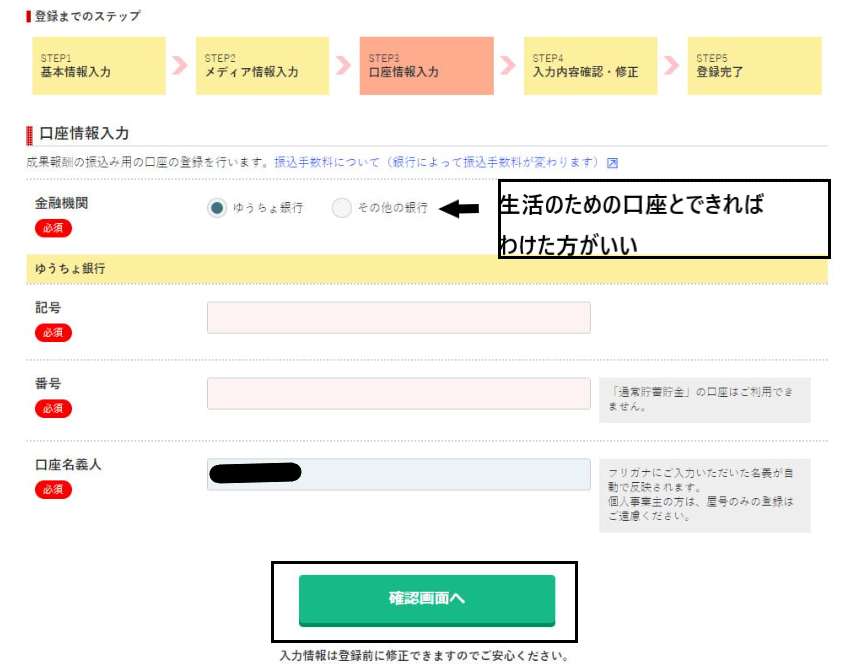
お手持ちの口座情報を入力していく。
※このときに、わかりやすく普段使用しているものとは別の口座を入力した方がいいのかな?と思います。
もちろん同じ口座でもおっけー。
確認画面➨登録
最後に確認画面で入力した情報に間違いがないか最終確認をします。
その後に登録ボタンで登録完了です。
これがブログなしでa8.netさんに登録できる仕組みです。
結局a8netさんでファンブログを作成する、というのが前提なので、その他の無料ブログを作ってから登録してもおっけーです。
その他媒体で無料ブログを作ってから登録する場合は、【2】のサイトの有無のところを【サイトをお持ちの方】ボタンをクリックして情報入力していってください。
WordPress開設に必要なサーバーをセルフバックで申し込む
WordPressブログを開設するために必要なもの。
- サーバー
- (できれば)有料テーマ
どんなものがあるのか?条件は何か?などを確認していきましょう。
ログイン後、セルフバック画面へ移行
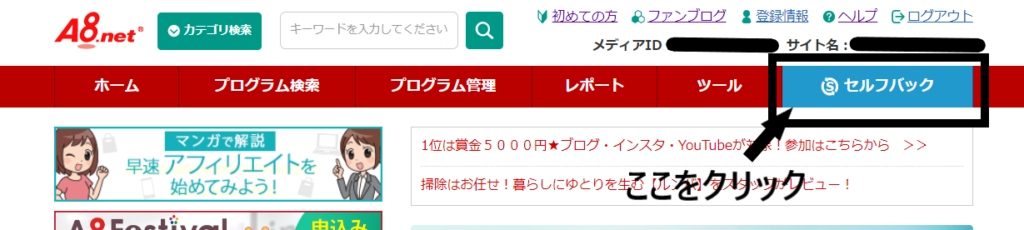
a8.netにログイン後、画面右側にある【セルフバック】のボタンをクリック
レンタルサーバを検索
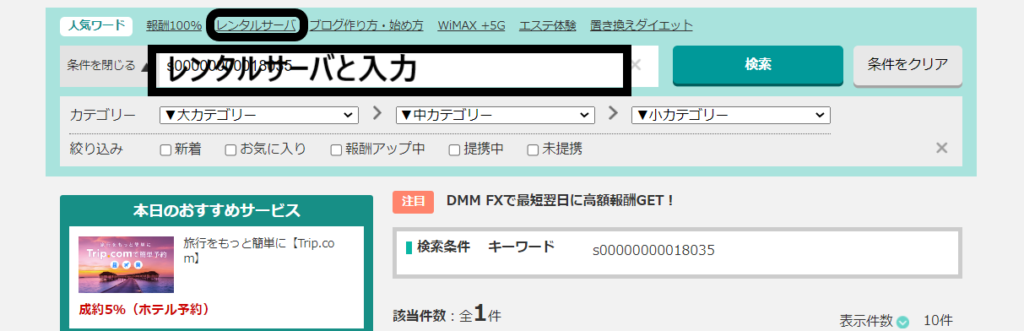
上部にある【レンタルサーバ】をクリックしてもいいですし、下の検索窓に【レンタルサーバー】と入力して検索してもO.K.
私が【レンタルサーバー】と入力して検索すると86件HIT。
絞るために【大カテゴリー】にWebサービス、【中カテゴリー】にサーバー【小カテゴリー】にレンタルサーバーを選択してから検索。
自分で選んでもいいですし、たくさんあってわからない(T^T)という人は、
- シン・レンタルサーバー(ID:s00000001642009)
- ConoHa WING(ID:s00000000018035)
- エックスサーバー(ID:s00000001642001)
がおすすめなのでこの中から選択してね!
期間限定で報酬UPキャンペーンやってるからセルフバックもやるなら今!
なぜオススメかは、この記事を読んでください。初心者さん以外であればどの好きなサーバーでいいと思います。
-

-
初心者必見!WordPressクイックスタート/簡単?デメリットは?料金は?
2023/3/19
成果条件を確認
ここでよく見落としてしまうのが【成果条件】。これをしっかり確認してください。
じゃないと、間違って否認される行動をとって契約してしまうからです。否認されてはせっかくのセルフバックがもったいない。
※エックスサーバーだと各プラン3ヶ月の申込の場合が否認条件になっているので、要注意。
セルフバックで使用したいという人は、3ヶ月以上の契約でやらないとダメってことですね。
| \ | エックスサーバー | ConoHa WING | シン・レンタルサーバー |
|---|---|---|---|
| 成果 条件 | ・広告主新規(当広告主を初めて利用する方) ・お一人様1回のお申込みのみ ・サーバープラン申込み後、10日以内(試用期間以内)に料金のお支払いが行われたもの | ・商品新規(同商品・同サービスを、初めて購入・利用する方) ・WebよりConoHaアカウント登録後、 30日以内ConoHa WING申込 ・WINGパック申込みは<6ヶ月以上の契約> が対象。 ※利用日数が30日未満の場合、実際の利用金額 を成果報酬としてお支払い。 ※30日以内で プラン変更された場合、利用期間が一番長いプランを基準に成果報酬をお支払い。 ※1アカウントに複数台のサーバーを契約された場合、一番高額のプランを基準に成果報酬をお支払い。 ※発生時、金額「5,000円」で上がり、承認時利用状況に応じて報酬金額を修正して確定 | ・WEB申込み完了+<料金支払い>画面より試用期間内に料金支払い完了 ・本広告主のサービスを初めて利用される方が対象 |
| 否認 条件 | ・1か月以内に返金を伴うキャンセルが行われた場合 ・サーバー更新の場合 ・各プラン3ヶ月の申込の場合 ・ポイントバックサイト、トラフィックサイトはクリック対象外 | ・WINGパックでの3ヶ月契約でのお申込み ・返金、不正利用、イタズラ、キャンセル、入力不備 ・リスティング違反 ・ConoHaの友達紹介(https://www.conoha.jp/conotomo/)を利用したアフィリエイト集客 | ・既に本広告主のサービスを利用したことがある方 ・返金を伴うキャンセルが行われた場合 ・トラフィックサイトからの申込 ・リスティング違反の場合 |
| 報酬 | 【スタンダードプラン契約完了 / スタンダードプラン契約完了 WordPressクイックスタート(6ヶ月〜36ヶ月)】 5000円→10000円 3/31までの期間限定。 | 5000円→10000円(WINGパック ベーシック) 7500円→10000円(WINGパック スタンダード) 4/6までの期間限定 | 3000円→8000円(ベーシック12ヶ月 ・24ヶ月・36ヶ月) 5000円→8000円(スタンダード12ヶ月・24ヶ月・36ヶ月) 3/31までの期間限定 |
今、期間限定で報酬もUPしているので始めるのなら急いで!
今やるかやらないかでセルフバックの報酬も5000円も変わってくる。
有料テーマも見てみる
有料テーマはもちろん使用した方がいいと思っている人ですが、最初では無料でもかまわないといえば構いません。
(ただ、テーマ移行するときに結構大変です(^_^;))
ということで!セルフバックで有料テーマもないか見てみましょう♪
【WordPress テーマ】で検索すると出て来るよ!
ちなみに、ConoHa WINGで契約する場合は有料テーマが少しだけ割引になってたりするのでそちらもチェックしてみて★
まとめ
今回は、WordPressブログを始めるまでにとりあえず初期費用を抑えたい!!!という人向けのセルフバックの使い方講座でした★
セルフバックをうまく利用することで、ググっと1年間のサーバー代が減ります。
※ただし、サーバー代は翌年には同じようにかかってくるので、その間にしっかり稼げるように土台を作りましょう♪
おまけ
セルフバックでプラスにしたい人はぜひチェックしてみて。
- クレジットカード系
- 銀行口座開設
- FX・証券などの口座開設
- サブスクの無料視聴
- 無料資料請求
かなりプラスになる人もいるようです。
セルフバックでサーバー契約した後は・・・
【30分で出来る!】初心者でも【WordPressブログ】を始める方法|【画像付で簡単設置】
初心者でも簡単に【WordPress】ワードプレスが始められるように記事を書いて行きます。 私もスタートは超がつくほど初心者でした。見よう見まねから始めたのですが、今ではすっかりブロガーです。 今回は、「稼ぐ」ことを目的としたWordPressブログの開設をとことんわかりやすく画像つけまくりで説明していきますヨ! 文字だとわかりにくいから、実際の登録画面でわかりやすく説明してます♪ 安心してください。 誰が読んでもわかるように、難しい言葉は使わずに順番どおりにやっていけば開設できるようにしています。 ...
WordPress 有料テーマのおすすめ5選/初心者・女性が使いやすいテーマ選び
今回は、ブログで欠かせない「テーマ」についての記事です。有料テーマを勧めている人が多いと思うのですが、私もブログをするなら有料テーマと思っている人です。 実は私自身は、無料テーマからブログをはじめました。 そこから有料テーマに変更したのですが、最初から有料テーマにしておけば良かったな、と後悔したのです。 というのも、テーマ変更にはかなりの作業量が発生します。心折れそうになりながら作業しました。 そうはいってもできるだけお金はかけたくない!という人は無料テーマでも手を加えながら運営していけばいいと思っていま ...
簡単3ステップ!【XMLサイトマップの作成・送信方法】を画像付でやさしく解説
ブログを開設し、ほっとしたと思います。ですがまだもう少しだけやることが。 XMLサイトマップってなんなん? 検索順位にも関わってくるものでかなり重要度高いです。 大事なものなので、サクっと作成・送信していきましょう♪ WordPress(ワードプレス)でXMLサイトマップを簡単に設定する・送信する方法 XMLサイトマップを設定・送信する方法は簡単3ステップ! プラグイン「Google XML Sitemaps」をインストールする XMLサイトマップを設定する サーチコンソールでサイトマップを送信する 必要 ...
【3ステップで完了!】WordPress(ワードプレス)とgoogleアナリティクスを連携させる設定方法【AG4対応】
ブログを運営する上で大事になってくるアクセス解析。これらをグーグルアナリティクスで行なっていくので、とても重要な設定です。 実は考えるほどそんなに難しくはありません。簡単に連携できるので安心してくださいね! 3ステップで完了!googleアナリティクスの設定 所有権の確認のためにまずグーグルアナリティクスの登録を行ないます。 まずここでGoogleアカウントを持っているかどうかでも作業が変わってきます。 グーグルアカウントを持っている➨そのままアナリティクス画面へ グーグルアカウントを持っていない➨グーグ ...
【初心者でも簡単!】WordPress(ワードプレス)ブログをサーチコンソールに設定する方法
ブログを作成したら大事な作業がまだあります。 グーグル先生に認識してもらう方法を必ずしておかなければ検索に上がらないので、収益化に結びつきません。 そして自分のブログを分析したりするのにも利用するので面倒だと思っても設定しておく方がいいと思います。 グーグルアナリティクスを設定する サーチコンソールとワードプレスを連携させる サーチコンソールにサイトマップを送信する 3ステップで完了だよ! 以前はサーチコンソールとワードプレス、ワードプレスとアナリティクスという感じでそれぞれ設定が必要だったのですが、なん ...







